CAD如何快速画多线?
溜溜自学 室内设计 2022-07-25 浏览:525
大家好,我是小溜,CAD能以多种方式创建直线、圆、椭圆、多边形,条样曲线等基本图形对象。在CAD中进行画图,我们需要使用到各种线条,其中比较常用的就是多线,但是新手不知道CAD如何快速画多线,那么今天的教程来帮助大家。
想要更深入的了解“CAD”可以点击免费试听溜溜自学网课程>>
工具/软件
硬件型号:小新Pro14
系统版本:Windows7
所需软件:CAD2014
方法/步骤
第1步
在软件界面输入指令ml,然后敲击回车
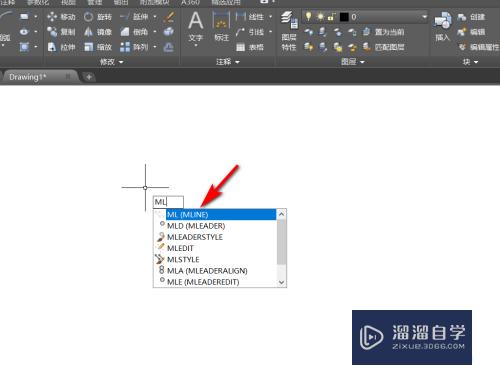
第2步
在命令栏里面选择方式,这里选择的是比例
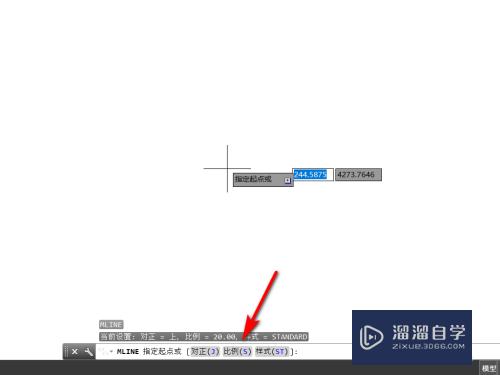
第3步
输入比例值,敲击回车
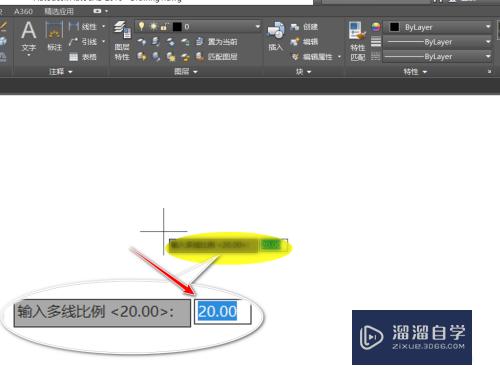
第4步
然后指定多线的起点和终点
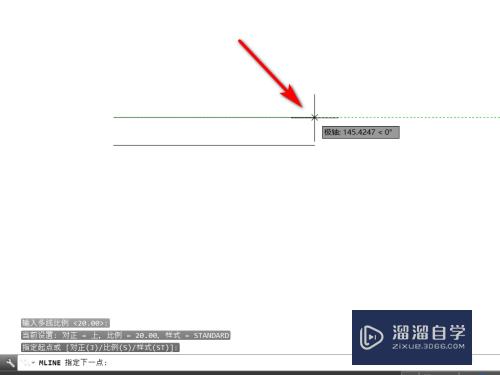
第5步
多线可以连续的绘制,最终得到如图所示的效果
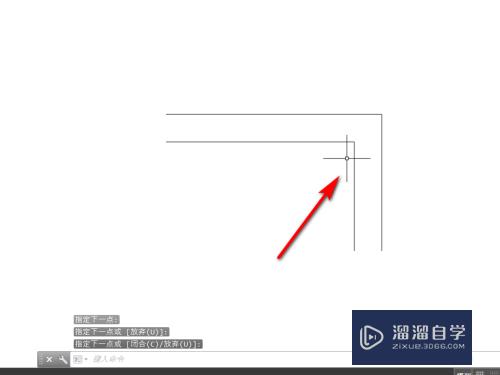
注意/提示
对于“CAD如何快速画多线?”相信小伙伴们都已经认真的看完了,如果大家在过程中遇到问题可以重新再看一遍,学习不是一朝一夕的,需要我们长期的练习。如果大家觉得文章不错可以持续关注溜溜自学哦。
相关文章
距结束 05 天 15 : 53 : 09
距结束 01 天 03 : 53 : 09
首页









